Advertentie
Het verwijderen van uw Apple ID betekende vroeger het overtuigen van iemand bij de technische ondersteuning van Apple over de geldigheid van uw verzoek. Maar nu niet meer!
Apple heeft nu een speciale tool voor gegevens en privacy waarmee u uw bij Apple opgeslagen gegevens kunt bewerken of downloaden en uw Apple ID kunt deactiveren / verwijderen.
We laten u zien hoe de tool werkt en het vereiste voorbereidende werk als u door wilt gaan met het verwijderen van Apple ID.
De juiste redenen om uw Apple ID te verwijderen
Of je nu wordt gedreven door privacykwesties of de liefde voor een ander digitaal ecosysteem, is het logisch om uw Apple ID te verwijderen als u deze helemaal niet meer wilt gebruiken. Maar houd er rekening mee dat de verwijdering definitief is - zelfs Apple kan uw account of gegevens niet herstellen als u er later spijt van krijgt.
Dus als u van plan bent in de toekomst terug te keren naar de services van Apple, wilt u misschien uw account voorlopig deactiveren in plaats van het definitief te verwijderen.
Overweegt u de verwijdering als een maatregel voor probleemoplossing? Dit kan zijn omdat u uw Apple ID-wachtwoord bent vergeten of omdat u regelmatig met iCloud-problemen wordt geconfronteerd. Of misschien verwijdert u uw Apple ID omdat u deze opnieuw wilt toewijzen aan een nieuw e-mailadres.
In dat geval wilt u misschien heroverwegen, omdat u niet tot het uiterste hoeft te gaan. Het is niet moeilijk om uw Apple ID-wachtwoord opnieuw in te stellen, en we hebben oplossingen voor iCloud-problemen 9 Veelvoorkomende iCloud-problemen (en hoe u ze op uw iPhone of iPad kunt oplossen)Werkt iCloud niet? Dit is wat u moet doen als u zich niet kunt aanmelden bij iCloud, een fout ziet of andere veelvoorkomende iCloud-problemen heeft. Lees verder . U kunt ook het e-mailadres wijzigen dat aan uw Apple ID is gekoppeld. Lezen onze Apple ID FAQ De Apple ID FAQ: 10 meest voorkomende problemen en vragen beantwoordHeeft u vragen over uw Apple ID? We beantwoorden de veelgestelde vragen over het resetten van uw Apple ID-wachtwoord, het verwijderen van uw creditcard en meer. Lees verder voor hulp bij het oplossen van problemen met uw account.
Bekijk de gegevens en services die u verliest
Kun je een Mac of iPhone blijven gebruiken zonder Apple ID? Ja, maar op een beperkte manier. U verliest de toegang tot de meeste Apple-services en een groot deel van uw Apple-gegevens.
Het is essentieel dat u begrijpt en bekijkt wat u opgeeft wanneer u uw Apple ID verwijdert. Als je deze details verdoezelt, krijg je in de toekomst misschien een paar vervelende schokken.
Om te beginnen verliest u de toegang tot:
- Aankopen in de App Store, iTunes Store en iBooks Store
- iCloud-gegevens, inclusief gegevens die zijn opgeslagen in iCloud door Apple-apps en apps van derden
- Services zoals Apple Pay, App Store, iTunes Store en iCloud
- iMessage en FaceTime, maar u kunt deze op uw iPhone blijven gebruiken met uw telefoonnummer
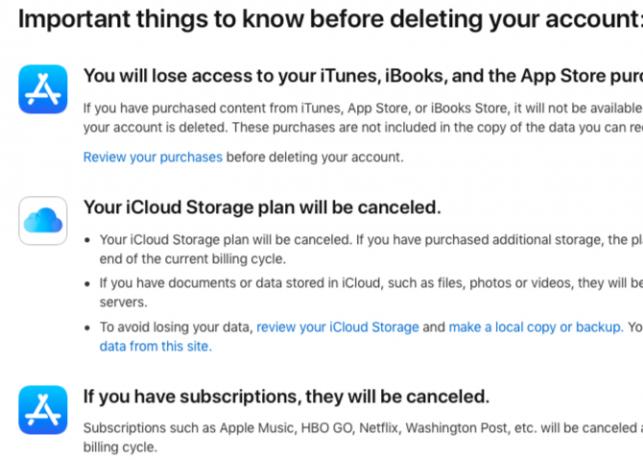
Je verliest ook je abonnementen op Apple Music en Apple News. Als in-app-abonnementen of abonnementen op kranten en tijdschriften zijn gekoppeld aan uw Apple ID, beschouw ze dan als verdwenen. Actieve abonnementen worden opgezegd aan het einde van hun factureringscycli.
Uw Apple ID bevat uw sleutel tot de Apple-wereld. Als je verankerd bent in dit ecosysteem, heb je waarschijnlijk een lange lijst met 'Wat gebeurt er als?' scenario's om te overwegen. Aangezien we ze hier niet allemaal kunnen behandelen, laten we dat wel Apple's ondersteuningspagina voor het verwijderen van accounts beantwoord de rest van uw vragen.
Eerste stappen: back-up maken, uitschakelen, afmelden
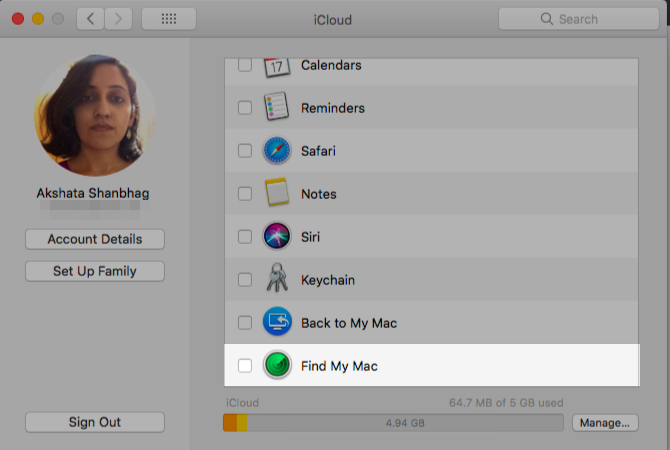
Maak een kopie van alle gegevens die u kunt hebben voordat u uw Apple ID opgeeft. Dat omvat uw iCloud-inhoud en DRM-vrije aankopen. Misschien wilt u ook belangrijke Apple-gerelateerde documenten opslaan, zoals aankoopbewijzen voor inhoud.
Vervolgens komt Apple's Find My iPhone / Find My Mac-functie, waarmee u dit kunt doen traceer uw verloren Apple-apparaat en vergrendel of wis ze op afstand. U moet deze functie uitschakelen voordat u uw Apple ID kwijtraakt. Om dit te doen:
Op macOS: Open Systeemvoorkeuren> iCloud en verwijder het vinkje uit het selectievakje naast Vind mijn Mac.
Op iOS: Tik op Instellingen> [Uw naam]> iCloud> Zoek mijn iPhone en schakel de schuifregelaar uit voor Vind mijn iphone.
Nu is het tijd om de autorisatie voor uw Mac in te trekken. U kunt dat doen via de iTunes-app; Klik op Account> Autorisaties> Machtiging voor deze computer intrekken. (Machtiging is ook in andere gevallen belangrijk, zoals wanneer je Mac verkopen of stuur het op voor service.)
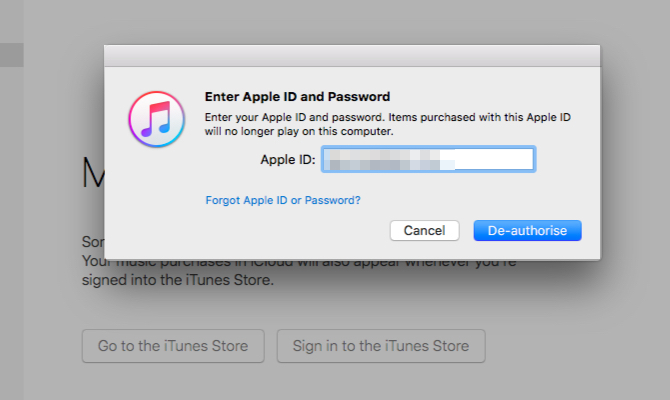
Het is ook cruciaal dat u zich bij alle apps en apparaten bij iCloud afmeldt voordat u uw Apple ID verwijdert. Als u deze stap overslaat, kunt u deze in de toekomst mogelijk moeilijk gebruiken.
Op macOS: Bezoek Systeemvoorkeuren> iCloud en klik op de Afmelden knop onderaan de zijbalk.
Op iOS: Bezoek Instellingen> [Uw naam] en tik op de Afmelden optie onderaan de Apple ID scherm dat verschijnt.
In beide gevallen kunt u ervoor kiezen om een kopie van uw iCloud-gegevens op het apparaat te bewaren.
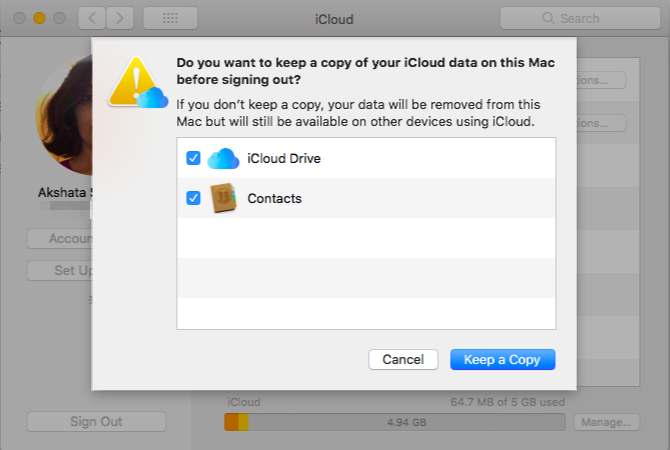
U moet zich ook afmelden bij uw Apple-account in browsers en cookies verwijderen voor een goede maatregel.
Een laatste stap is het verwijderen van de apparaten die aan uw Apple ID zijn gekoppeld. Om dit te doen, logt u in op uw Apple ID-pagina op appleid.apple.com.
Vervolgens, onder de Apparaten sectie, klik op een apparaat en vervolgens op het Verwijderen knop om het apparaat te ontkoppelen van uw Apple ID. Je moet dit doen voor elk van je gekoppelde apparaten.
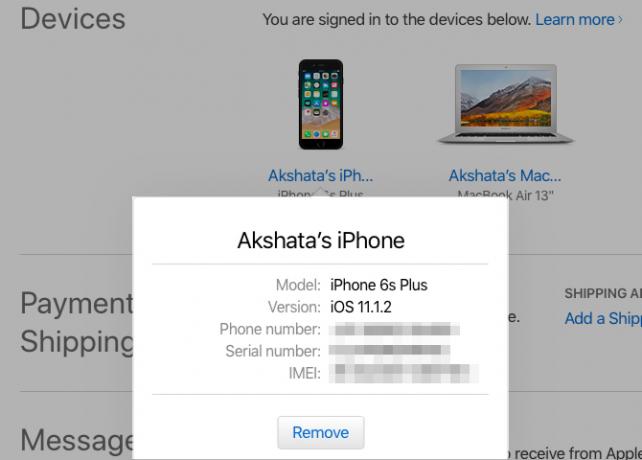
Hoe u uw Apple ID voorgoed kunt verwijderen
Zodra u zeker weet dat u uw Apple ID wilt verwijderen, is het tijd om toegang te krijgen tot de verwijderingstool. Je vindt het op privacy.apple.com op een Mac, pc of een iPad.
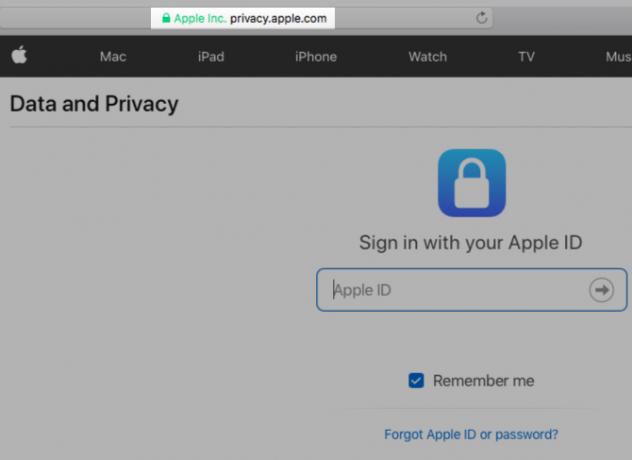
Zodra u zich met uw Apple ID bij de portal aanmeldt, vindt u een Beheer uw gegevens sectie. Vanaf hier kunt u ervoor kiezen om:
- Corrigeer uw gegevens: Werk eventuele onjuiste persoonlijke gegevens bij.
- Verwijder je account: Verwijder uw Apple ID.
- Deactiveer je account: Schakel uw account tijdelijk uit.
Afhankelijk van de regio waarin u zich bevindt, ziet u mogelijk de Deactiveer je account optie. Maar Apple zal het in de toekomst uiteindelijk voor u beschikbaar maken.

Klik nu op de Begin link onder Verwijder je account verder gaan.
Apple biedt vervolgens een lijst met belangrijke veranderingen die u moet voorbereiden en eventuele essentiële actiestappen die u moet nemen. Lees het helemaal door en gebruik de Selecteer een reden vervolgkeuzemenu onderaan om aan te geven waarom u uw Apple ID wilt verwijderen. Raak nu de Doorgaan met knop om door te gaan naar de volgende stap.
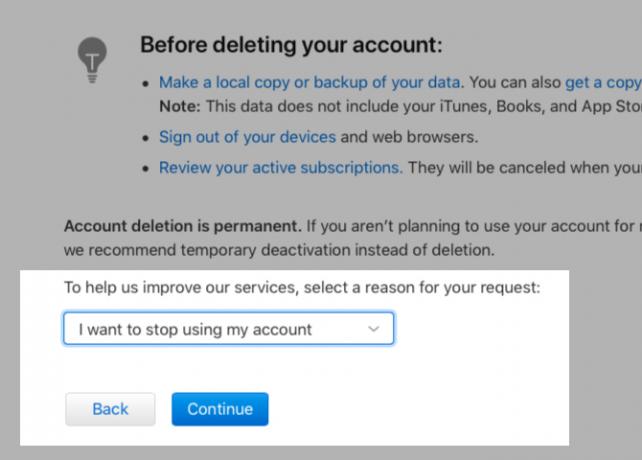
Hier kunt u nogmaals bekijken wat u opgeeft samen met uw Apple ID. Vervolgens kom je de Algemene voorwaarden voor verwijdering bladzijde.
Nadat u er voorbij bent, zal Apple u om uw contactgegevens vragen. Selecteer een e-mailadres of een telefoonnummer waar u updates van Apple wilt ontvangen over de status van uw account.
Bewaar de unieke toegangscode die u van Apple krijgt!
Op dit moment geeft Apple je een unieke toegangscode, wat handig is als je het verwijderingsverzoek wilt annuleren. De code helpt Apple Support om uw identiteit te verifiëren wanneer u contact met hen opneemt.
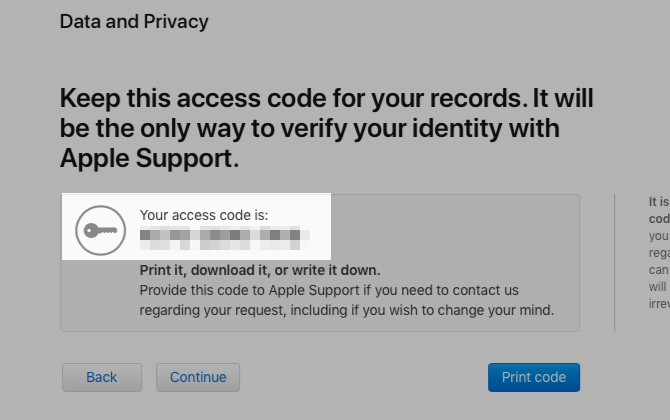
Noteer de toegangscode of bewaar deze op een veilige locatie. Nadat u voorbij het toegangscodescherm bent gekomen, vindt u de Account verwijderen knop. Klik erop om uw verzoek tot verwijdering van uw account af te ronden en Apple zal het vanaf daar overnemen.
Het verwijderen van een account kan tot zeven dagen duren en uw account blijft gedurende deze tijd actief.
Het deactivatieproces is bijna hetzelfde als het verwijderingsproces. Om de eerste te starten, logt u in met uw Apple ID op privacy.apple.com en selecteert u vervolgens de Begin optie onder Deactiveer je account op de Beheer uw accountpagina.
Ben je klaar om afstand te doen van je Apple ID?
Hoewel het gegevens- en privacyportaal begon als een nalevingsmaatregel in reactie op de AVG, is het niet beperkt tot de EU. Apple heeft besloten de portal wereldwijd beschikbaar te maken en de verwijderingservaring consistent te houden.
Als je verliefd bent geworden op Apple Ontsnappen aan de iCloud: het ecosysteem van Apple achter zich latenJe hebt geïnvesteerd in iOS. Je gegevens zitten vast in iCloud, je e-mail in je Apple e-mailaccount. Hoe ga je ontsnappen aan de iCloud en je data-ecosysteem-onafhankelijk maken? Lees verder kunt u het verwijderingsproces nu snel en zelf starten. Vergeet niet eerst het voorbereidende werk te doen!
Beeldcredits: kunertus /Depositphotos
Akshata heeft getraind in handmatig testen, animatie en UX-ontwerp voordat hij zich ging richten op technologie en schrijven. Dit bracht twee van haar favoriete activiteiten samen: het begrijpen van systemen en het vereenvoudigen van jargon. Bij MakeUseOf schrijft Akshata over het beste uit uw Apple-apparaten halen.